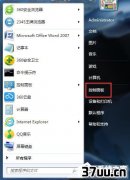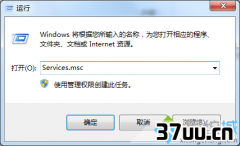联想一键恢复,联想一键恢复后会怎样-
我们在使用电脑的时候有时候会出现死机的问题,对于电脑小白来说,死机了只能选择重头开始?重启电脑。
这样虽然方便,但是我们如果在进行特别重要的工作或者文字录入,重启电脑所有的资料都没有进行保存又要重新开始,可能我们忙碌了一上午的资料都打了水漂。
所以,对于电脑小白来说,联想的一键恢复是特别重要的,今天小编就来和大家聊聊联想一键恢复怎么用以及使用一键恢复时的技巧及注意事项。

联想一键恢复怎么用1.开机出现联想LOGO画面的时候,按下F2,就进入联想电脑拯救系统,这时候选择联想一键恢复(上,下键选择)或直接按键盘上的“R”键,这时又会出现一个画面,按左右键选择“继续”,这时候你就进入“联想一键恢复”啦~!!进去有三个选项,即系统恢复、系统备份和备份卸载,根据你想要进行的操作选择(还是上下键),选中后按回车键(即Enter键),然后里面有具体的操作方法啦!注意:如果你选择系统恢复,请先备份C盘数据,以免丢失。

2.出现联想LOGO画面的时候,直接按住Shift键和B键(有先后顺序,先Shift后B)这时就直接进入“联想一键恢复”啦!进入后的操作跟上面的一样的。
3.台式机开机按F2是进入联想拯救系统,按shift+B是直接进入系统恢复,按F12进入启动菜单,按F4进入随机驱动和软件安装界面。
主流机型进入一键恢复的方法:一、天逸100系列/昭阳E370系列/昭阳E260系列:开机后F9进入一键恢复二、旭日210:开机后按FN+F12进入一键恢复;三、旭日C100:开机后按lenovocare键进入一键恢复;四、天逸F20/昭阳S650/昭阳A600:开机按NOVO进入一键恢复;五、其他机型:使用NOVO开机进入一键恢复;

联想一键恢复注意事项:最多只能保留一个系统盘(C盘)备份,新一次的系统备份将会覆盖前一次的备份数据,这将导致以前的备份数据全部丢失。
系统备份操作将根据备份数据的大小自动从硬盘的可用空间获得备份空间,请确保硬盘的自由空间足够大或者最后一个分区中有足够的剩余空间,否则将提示“备份操作无法获得足够的备份空间!”错误。
如果在备份或恢复过程中,操作失败,或操作被提前终止,或意外停电,须重新进行相应的备份或恢复动作。
备份或恢复执行过程中,请不要强行进行关机、重启或拔下电源等操作,以免对硬盘造成损害导致备份数据丢失或软件无法使用。
备份卸载或调整分区过程中请不要进行关机、重启或拔下电源等操作,以免发生错误造成您硬盘上的数据被破坏。

联想一键恢复常见问题:1.无法进入一键恢复:故障现象为直接进入windows操作系统,此问题多为外接USB设备启动或者隐藏分区被第三方分区软件破坏导致。
如取下USB设备且按键和方法正确但还无法进入一键恢复界面需要到维修站从新安装一键恢复软件。
2.系统备份提示空间不足:一般此问题是由于备份容量过大超过隐藏分区大小导致,联想一键恢复严格来说仅能支持FAT32格式的硬盘分区。
首先确认磁盘管理中没有未划分的分区,然后检查系统盘和最后分区是否都为FAT32格式后再备份,若还无效可以把最后分区里面的数据保留好使用FAT32格式化后立即备份问题即可解决。
3.使用一键恢复时,提示“硬盘分区格式或大小同备份时不同,不能执行一键恢复操作”:因为一键恢复的备份是对C盘大小和格式进行记录,一旦改变将无法直接恢复,如有条件可以尝试改回备份时的分区大小再进行恢复,如果无法记清原分区大小,可以删除所有分区后进行系统恢复。
如以上方法无效就需要在系统正常时自行备份后再恢复了。
看了小编的文章是不是觉得一键恢复真的特别实用,电脑小白再也不必为打了许久的资料因为没及时保存电脑突然死机而又要重头再来而烦恼了。
使用一键恢复,这些问题都能很好的解决,小编在这也提醒大家在使用一键恢复时应该注意一些事项,最重要的是大家在编写资料时一定要养成即使保存的好习惯,这样无论电脑出现什么问题,都不用担心。
版权保护: 本文由 迮莹华 原创,转载请保留链接: https://www.37uu.cn/detail/1818.html